Visualizzazione di un'immagine ingrandita
- Impostazione del rapporto di ingrandimento iniziale
- Impostazione della posizione di ingrandimento iniziale
- Ingrandimento di immagini consecutive
È possibile visualizzare ingrandite le immagini acquisite.
-
Ingrandire l'immagine.
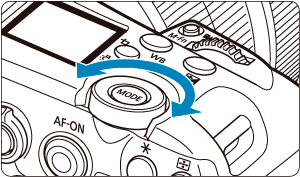
- Ruotare la ghiera
in senso orario.

- Viene visualizzata l'immagine ingrandita. La posizione dell'area ingrandita (1) viene visualizzata in basso a destra dello schermo, insieme a [
].
- Per ingrandire le immagini, ruotare la ghiera
in senso orario.
- Per ridurre l'ingrandimento, ruotare la ghiera
in senso antiorario. Per visualizzare l'indice (), continuare a ruotare la ghiera.
- Ruotare la ghiera
-
Scorrere l'immagine.
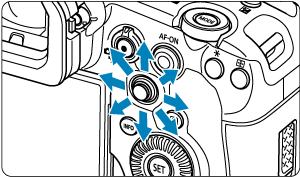

- Utilizzare
per scorrere all'interno dell'immagine ingrandita.
- Con
è possibile spostare l'area ingrandita stessa.
- Premere il pulsante
o
per uscire dalla visualizzazione ingrandita.
- Utilizzare
Nota
- Per passare ad altre immagini mantenendo la visualizzazione ingrandita, ruotare la ghiera
.
- L'ingrandimento non è disponibile per i filmati.
- È anche possibile ingrandire le immagini premendo fino in fondo
, che ha lo stesso effetto del pulsante
.
Impostazione del rapporto di ingrandimento iniziale
È possibile impostare il rapporto di ingrandimento iniziale.
-
Selezionare [Ingrandim. (ca.)].

-
Selezionare un'opzione.
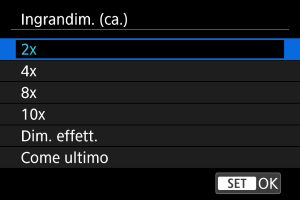
-
2x, 4x, 8x, 10x
La visualizzazione ingrandita inizia dal rapporto di ingrandimento selezionato.
-
Dim. effett.
Visualizza i messaggi essenzialmente con dimensione piena, in base ai loro pixel.
-
Come ultimo
La visualizzazione ingrandita riprenderà dallo stesso rapporto che era impostato quando si è usciti dalla visualizzazione ingrandita con il pulsante
o
.
-
Impostazione della posizione di ingrandimento iniziale
È possibile impostare la posizione di ingrandimento iniziale.
-
Selezionare [Posiz. ingrandita].

-
Selezionare un'opzione.

-
Dal centro
La visualizzazione ingrandita inizia dal centro dello schermo.
-
Da pt m.fuoco
La visualizzazione ingrandita inizia dal punto AF messo a fuoco. Se la foto viene scattata con la messa a fuoco manuale, la visualizzazione ingrandita inizia dal centro dello schermo.
-
Ingrandimento di immagini consecutive
È possibile specificare se mantenere la stessa posizione per la visualizzazione ingrandita oppure utilizzare la posizione impostata in [Posiz. ingrandita] quando si visualizzano immagini consecutive.
-
Selezionare [Mantieni posizione].
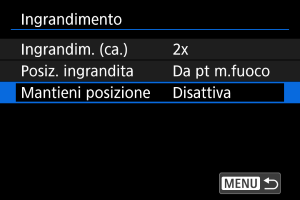
-
Selezionare un'opzione.

-
Attiva
La posizione di ingrandimento corrente viene mantenuta quando si visualizzano immagini consecutive nella visualizzazione ingrandita.
-
Disattiva
Viene utilizzata la posizione impostata in [Posiz. ingrandita] quando si visualizzano immagini consecutive nella visualizzazione ingrandita.
-